Korjaus: RTX 3090, 3080, 3070 tai 3060 kaatuu peleissä
Miscellanea / / April 23, 2022
Nvidia RTX on uusin näytönohjainsarja, joka debytoi vuonna 2019 20-sarjan kanssa. RTX on toinen tuotemerkin lyhenne, joka tarkoittaa "Ray Tracing Texel eXtreme", ja kuten nimi kertoo, nämä kortit olivat ensimmäiset, jotka sisälsivät joitain erityisiä säteenseurantaominaisuuksia. Nvidia on nimi, jonka jokainen pelaaja tuntee, mutta tiedätkö mitä?
Mikään tässä maailmassa ei ole täysin tehty ilman vikoja. Joten kyllä, äskettäin RTX-sarjan 3090, 3080, 3070 tai 3060 käyttäjät alkoivat raportoida, että heidän pelinsä on alkanut kaatua, tai sanomme, että GPU kaatuu jatkuvasti peleissä.
Kun tiimimme tutkii tätä virhettä, huomaamme, että monet käyttäjät korjaavat tämän ongelman tekemällä joitain helppoja ja yksinkertaisia temppuja. Hyvä uutinen on kuitenkin se, että olemme koonneet tähän oppaaseen kaikki temput auttaaksemme muita kaltaisiasi käyttäjiä korjaamaan pelien kaatumisongelman.

Sivun sisältö
-
RTX 3090, 3080, 3070 tai 3060 kaatumisen korjaaminen peleissä
- Korjaus 1: Käynnistä laite uudelleen
- Korjaus 2: Kokeile pelata toista peliä
- Korjaus 3: Varmista, että GPU-ohjain on päivitetty
- Korjaus 4: Tarkista käyttöjärjestelmäpäivitys
- Korjaus 5: Varmista, että pelit on päivitetty
- Korjaus 6: Aseta näytönohjain oletusasetukseksi
- Korjaus 7: Tarkista virtalähde
- Korjaus 8: Muuta BIOS-asetuksia
- Korjaus 9: Ota yhteyttä tukitiimiin
RTX 3090, 3080, 3070 tai 3060 kaatumisen korjaaminen peleissä
Joten tässä on muutamia temppuja, jotka auttavat sinua ratkaisemaan RTX 3090, 3080, 3070 tai 3060 kaatumisen peleissä. Siksi, jos tämä ongelma häiritsee sinua, muista tehdä alla mainitut korjaukset:
Korjaus 1: Käynnistä laite uudelleen
Tämäntyyppinen ongelma voidaan joskus ratkaista käynnistämällä tietokone uudelleen, mutta jos sinulla on viallinen näytönohjain, odota ongelman jatkuvan. Kun Windows 11/10 on havainnut uusimman näytönohjaimen version, se asentaa ohjaimen uudelleen, kun käynnistät tietokoneen uudelleen.
Tämä poistaa virheet GPU: sta ja palauttaa ne tehdasasetuksiin. Jos tuuletin ei ole asianmukaisessa toimintakunnossa, GPU ei ole yhtä luotettava tai suorituskykyinen. Ota näytönohjain ulos tarkistaaksesi sen.
Varmista, että tuulettimet pyörivät vapaasti ja helposti. Se on huono merkki, jos se pysähtyy pian sen jälkeen, kun olet heilauttanut sitä kevyesti sormella. Siksi voit yrittää käynnistää tietokoneesi uudelleen, koska voi olla mahdollista, että RTX-kaatumisongelma peleissä korjataan vain käynnistämällä laite uudelleen.
Korjaus 2: Kokeile pelata toista peliä
On mahdollista, että RTX GPU saattaa kaatua joissakin tietyissä peleissä; Siksi voit yksinkertaisesti yrittää pelata mitä tahansa muuta peliä tarkistaaksesi, ilmeneekö sama ongelma uudessa pelissäsi vai ei.
On mahdollista, että tietokoneellasi pelaamasi peli ei ole yhteensopiva laitteesi kanssa. siksi kohtaat tämän ongelman. Joten kokeile tätä ja kerro meille, voitko nyt pelata pelejäsi tietokoneellasi vai et.
Mainokset
Korjaus 3: Varmista, että GPU-ohjain on päivitetty
Grafiikkasuorittimesi on vastuussa jokaisen pikselin piirtämisestä näytölle, mukaan lukien Windows-käyttöliittymä ja verkkosivut. Ohjain on ohjelmisto, jonka avulla käyttöjärjestelmäsi voi olla vuorovaikutuksessa Windows 10/11 -tietokoneesi laitteiston, kuten näytönohjaimen, kanssa.
Grafiikkaohjaimen pitäminen ajan tasalla on kuitenkin avainasemassa, jotta saat kaiken irti tietokoneestasi, peleistäsi ja muista grafiikkaa vaativista tehtävistä. Ajurit ovat myös ilmaisia, mikä on jälleen yksi tehokas syy pitää ne ajan tasalla. Joten voit seurata ohjeita, jotka auttavat sinua korjaamaan virheen:
- Avaa ensin Suorita-ruutu ja etsi devmgmt.msc.
- Tämä avaa Laitehallinta; sinun täytyy kaksoisnapsauttaa Näyttösovitin -välilehti.
-
Napsauta sen jälkeen hiiren kakkospainikkeella GPU-valmistajan nimeä ja paina Päivitä ohjain vaihtoehto.

Korjaus 4: Tarkista käyttöjärjestelmäpäivitys
Windows 10/11 -laitteen päivittäminen ei aina paranna sen suorituskykyä, koska päivitys saattaa joskus sisältää bugeja, joiden vuoksi saat tällaisen ongelman. Jos päivitys kuitenkin sisältää korjauksia tiettyihin suorituskykyongelmiin, se voi myös parantaa laitteesi nopeutta.
Mainokset
Jotkut tekijät voivat kuitenkin vaikuttaa Windows-järjestelmän suorituskykyyn tai nopeuteen uudempaan versioon päivityksen jälkeen. Joten jos sinulla on RTX-grafiikkasuorittimissasi ongelma, joka kaataa pelaamasi pelit, noudata alla olevia ohjeita ja päivitä laitteesi käyttöjärjestelmä:
- Käytä ensin Windowsin hakupalkkia ja etsi Windows Update.
-
Tämän jälkeen paina Tarkista päivitykset -painiketta seuraavassa ikkunassa.

Korjaus 5: Varmista, että pelit on päivitetty
Oletko varma, että pelaamasi peli on päivitetty vai ei? On mahdollista, että pelaamasi peli on vanhentunut, ja uusi korjauspäivitys on saatavilla pelillesi. Joten voit vain tarkistaa, onko pelissä odottavia päivityksiä vai ei. Jos kuitenkin löydät päivityksiä, muista asentaa ne.
Korjaus 6: Aseta näytönohjain oletusarvoksi
GPU-kortin asettaminen oletustilaan on oikea valinta, koska se auttoi aiemmin monia käyttäjiä ratkaisemaan tällaisen virheen. Siksi sinun on myös kokeiltava alla olevia vaiheita:
- Käynnistä ensin NVIDIA ohjauspaneeli napsauttamalla hiiren kakkospainikkeella työpöytääsi ja valitsemalla NVIDIA Ohjauspaneeli.
- Siirry sen jälkeen kohtaan 3D-asetukset.
- Valitse nyt Hallitse 3D-asetuksia näytön vasemmasta reunasta.
- Valitse sitten Ohjelman asetukset -välilehti. Valitse sitten ohjelma alla olevasta avattavasta luettelosta Valitse mukautettava ohjelma -osio.
-
Lopuksi paina Tehokas NVidia-prosessori avattavasta valikosta Valitseensisijainen näytönohjaintälle ohjelmalle -osio.

Korjaus 7: Tarkista virtalähde
Jos kohtaat edelleen tämän virheen, on mahdollista, että tietokoneessasi ei ehkä ole oikeaa virtalähdettä, minkä vuoksi GPU ei toimi kunnolla. Joten sinun tulee tarkistaa, saako grafiikkasuorittimesi oikean virtalähteen, ja käynnistä sitten peli uudelleen tarkistaaksesi, ratkeaako ongelma vai ei.
Korjaus 8: Muuta BIOS-asetuksia
Voit yksinkertaisesti muuttaa BIOS-asetuksia korjataksesi RTX-sarjan 3090, 3080, 3070 tai 3060 GPU, joka kaatuu jatkuvasti peleissä. Tässä ovat ohjeet, jotka auttavat sinua tekemään niin:
- Napsauta ensin hiiren kakkospainikkeella työpöytää ja valitse NVIDIA Ohjauspaneeli.
- Nyt vie hiiri kohtaan 3D-asetukset > Hallitse 3D-asetuksia.
- Nyt alkaen Globaalit esiasetukset avattavasta valikosta, valitse 3D-sovellus – Pelikehitys.
-
Valitse sitten Tehokas NVIDIA-prosessori alkaen Suositeltu grafiikkaprosessori pudotusvalikosta.
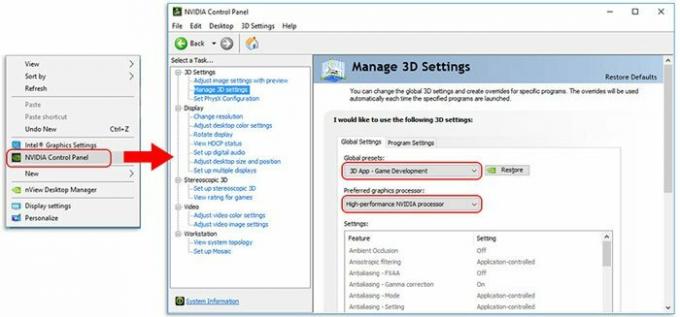
- Valitse sen jälkeen 3D-asetukset ja napauta Aseta PhysX-asetukset.
-
Sen jälkeen alkaen Valitse PhysX-prosessori avattavasta valikosta, valitse näytönohjain ja varmista, että sen ei pitäisi asettua Automaattinen valinta tai prosessori.

-
Sen jälkeen alkaen Valitse PhysX-prosessori avattavasta valikosta, valitse näytönohjain ja varmista, että sen ei pitäisi asettua Automaattinen valinta tai prosessori.
Lue myös: Korjaus: RTX 3070 tai 3080 ei havaitse toista näyttöä
Korjaus 9: Ota yhteyttä tukitiimiin
Joten, kokeilitko kaikkea, mitä olemme maininneet tässä artikkelissa? Jos olet kokeillut kaikkea, suosittelemme ottamaan yhteyttä Microsoftin tukitiimiin ja kysymään heiltä tästä ongelmasta. Sen jälkeen he auttavat sinua ratkaisemaan ongelman, jos mahdollista. Muussa tapauksessa he työskentelevät tämän parissa ja julkaisevat joitain pieniä päivityksiä ratkaistakseen ongelman omasta päästään.
Joten tässä on kaikki, kuinka korjata RTX-sarjan 3090, 3080, 3070 tai 3060 kaatuminen peleissä. Toivomme, että tämä opas on auttanut sinua. Jos kuitenkin haluat lisätietoja aiheesta, kommentoi alle.



